Pendahuluan
Pengguna Linux membuat partisi untuk mengatur data mereka secara efisien. Semudah mereka dibuat, partisi Linux dapat dihapus untuk memformat ulang perangkat penyimpanan dan mendapatkan kembali ruang penyimpanan.
Dalam tutorial langkah demi langkah ini, Anda akan mempelajari cara menghapus partisi pada sistem Linux.
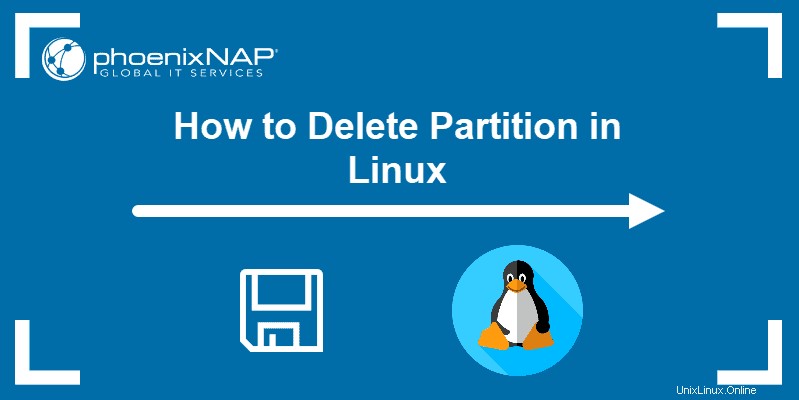
Prasyarat
- Sistem yang menjalankan Linux
- Akun pengguna dengan
sudoatauroothak istimewa - Akses ke jendela terminal / baris perintah (Aktivitas> Telusuri> Terminal )
fdiskutilitas baris perintah
Menghapus Partisi di Linux
Menghapus partisi di Linux memerlukan pemilihan disk yang berisi partisi dan menggunakan fdisk utilitas baris perintah untuk menghapusnya.
Ikuti langkah-langkah yang diuraikan di bagian di bawah ini untuk menghapus partisi di Linux.
Catatan: fdisk utilitas baris perintah adalah manipulator tabel partisi berbasis teks. Ini digunakan untuk mempartisi dan mempartisi ulang perangkat penyimpanan.
Langkah 1:Daftar Skema Partisi
Sebelum menghapus partisi, jalankan perintah berikut untuk membuat daftar skema partisi.
fdisk -l
Dalam kasus kami, terminal mencetak informasi tentang dua disk:/dev/sda dan /dev/sdb . Disk /dev/sda berisi sistem operasi, oleh karena itu partisinya tidak boleh dihapus.
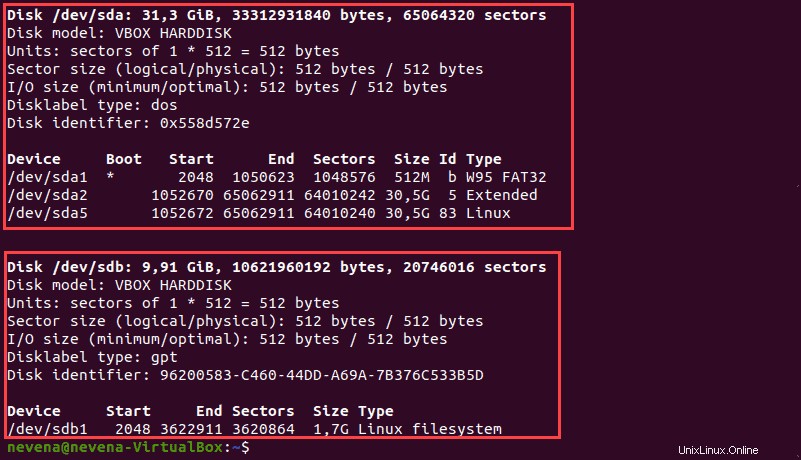
Di /dev/sdb disk, ada /dev/sdb1 partisi yang akan kita hapus.
Catatan: Nomor 1 di /dev/sdb1 menunjukkan nomor partisi. Catat nomor partisi yang ingin Anda hapus.
Langkah 2:Pilih Disk
Pilih disk yang berisi partisi yang ingin Anda hapus.
Nama disk yang umum di Linux meliputi:
| Jenis disk | Nama diska | Nama disk yang umum digunakan |
| IDE | /dev/hd[a-h] | /dev/hda, /dev/hdb |
| SCSI | /dev/sd[a-p] | /dev/sda, /dev/sdb |
| ESDI | /dev/ed[a-d] | /dev/eda |
| XT | /dev/xd[ab] | /dev/xda |
Untuk memilih disk, jalankan perintah berikut:
sudo fdisk /dev/sdb
Langkah 3:Hapus Partisi
Sebelum menghapus partisi, buat cadangan data Anda. Semua data dihapus secara otomatis ketika sebuah partisi dihapus.
Untuk menghapus partisi, jalankan d perintah di fdisk utilitas baris perintah.
Partisi dipilih secara otomatis jika tidak ada partisi lain pada disk. Jika disk berisi banyak partisi, pilih partisi dengan mengetikkan nomornya.
Terminal mencetak pesan yang mengonfirmasi bahwa partisi telah dihapus.

Catatan: Jika Anda ingin menghapus beberapa partisi, ulangi langkah ini sebanyak yang diperlukan.
Langkah 4:Verifikasi Penghapusan Partisi
Muat ulang tabel partisi untuk memverifikasi bahwa partisi telah dihapus. Untuk melakukannya, jalankan p perintah.
Terminal mencetak struktur partisi dari disk yang dipilih pada Langkah 2.
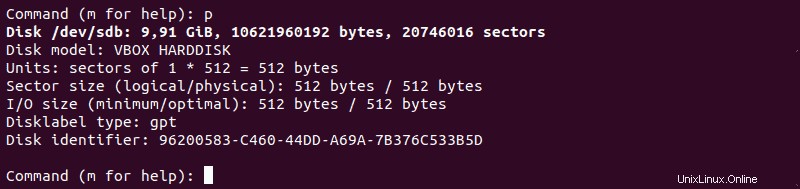
Langkah 5:Simpan Perubahan dan Keluar
Jalankan perintah w untuk menulis dan menyimpan perubahan yang dibuat ke disk.
